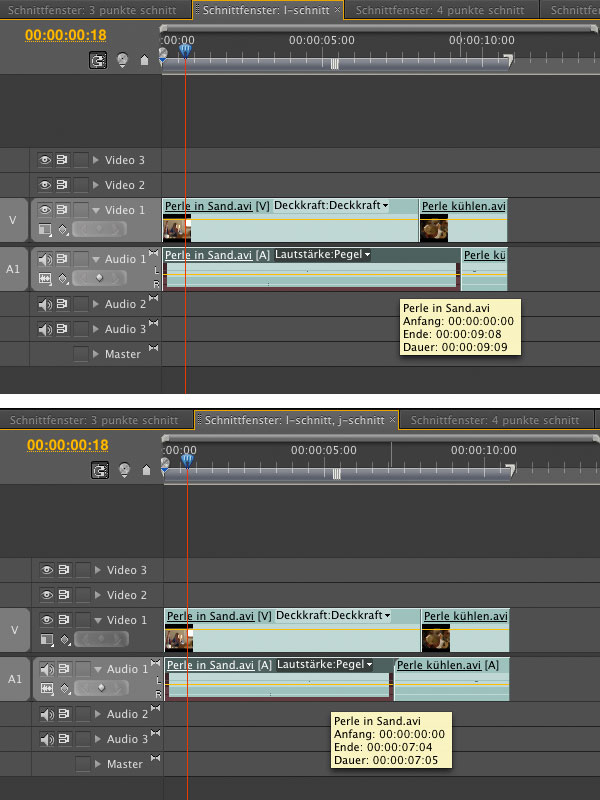Neben den klassischen Schnittvarianten gibt es noch einige Spezialschnitte: 3-Punkt-Schnitt, 4-Punkt-Schnitt, L-Schnitt und J-Schnitt:
1. 3-Punkt-Schnitt
Mit einem 3-Punkt-Schnitt werden zwei Clips geschnitten, wobei In- und Out-Point zweimal in dem Quellmonitor und einmal im Schnittfenster gesetzt werden. Es werden zwei Clips vorbereitet und einer der beiden in das Schnittfenster gezogen.
Danach wird bei dem zweiten Clip im Quellmonitor der In- und Out-Point festgelegt - zwei der drei Punkte sind damit erledigt.
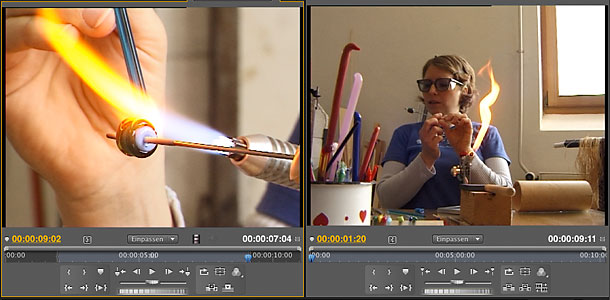
Der dritte Punkt wird direkt im Schnittfenster gesetzt und markiert die Stelle, an der der zweite Clip eingefügt werden soll. Mit rechtem Mausclick in die Timeline können Sequenzmarken eingefügt werden, diese entsprechen einem In- und Out-Point.

Sobald der dritte Punkt gesetzt ist, wird der zweite Clip vom Quellmonitor in das Schnittfenster eingefügt. Dazu kann zwischen zwei Alternativen gewählt werden:
- Einfügen (fügt den zweiten Clip in den ersten Clip ein und behält die Cliplängen bei)
- Überlagern (fügt den zweiten Clip in den ersten Clip ein, die Dauer des ersten Clips wird um die Clipdauer des zweiten Clips verkürzt)
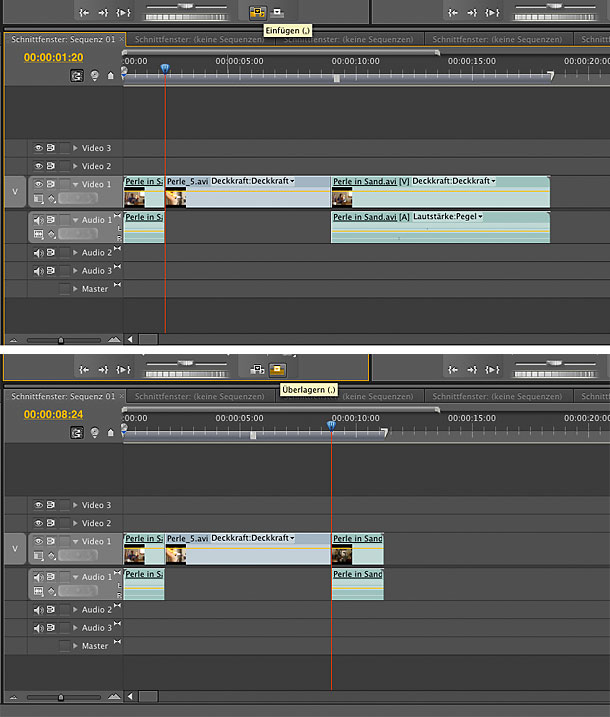
2. Der 4-Punkte-Schnitt
Dieser wird in Prinizp wie der 3-Punkte-Schnitt aufgebaut, es gibt lediglich einen Punkt mehr: einen Out-Point im Schnittfenster. Da bei diesem Schnitt der zur Verfügung stehende Platz bei dem Einfügen des zweiten Clips vorgegeben ist, wird beim Einfügen ein Dialog eingeblendet: Clip einpassen. Mit den angebotetenen Optionen kann die Art der Anpassung hier vor dem Einfügen oder Überlagern gewählt werden.
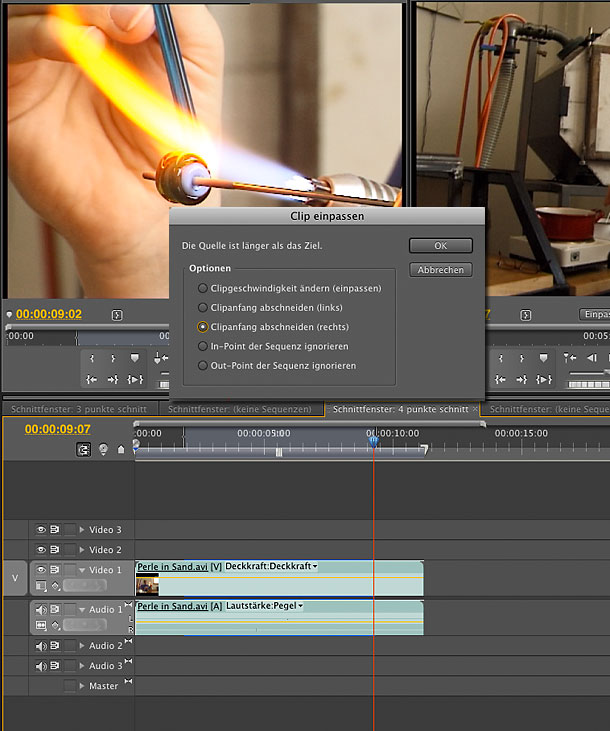
3. L-Schnitt und J-Schnitt
Der L-Schnitt und J-Schnitt dienen dazu, Audio- und Videospur auf unterschiedliche Längen zu schneiden. Dies ist ein beliebtes Mittel, um bei dem Schnitt auf nachfolgende Szenen überzuleiten.
Es werden wieder zwei Clips benötigt - beide sollten über eine Audiospur verfügen.
Beide Clips werden im Quellmonitor getrimmt, so dass die Clips am Anfang und Ende etwas verkürzt sind.
Im Schnittfenster werden beide Clips nebeneinander platziert und anschließend mit dem Rollen-Werkzeug (N) die Audiospur geschnitten. Dabei muss die alt-Taste gedrückt werden, da sonst Video- und Audiospur nicht getrennt voneinander bearbeitet werden können. Je nachdem, in welche Richtung Sie die Audiospur bewegen, erzeugen Sie einen L- oder J-Schnitt:
- L-Schnitt: die Audiospur ragt in den nachfolgenden Clip hinein
- J-Schnitt: die Audiospur ragt in den davor liegenden Clip hinein
Beide Schnitte bleiben in den Clips enthalten, wenn diese verschoben werden und können immer wieder mit dem Rollen-Werkzeug bearbeitet werden.